Понякога, когато гледате онлайн видеоклипове на телевизора си, като например YouTube или Netflix, може да се получи замръзване на картината. Съвременните протоколи за пренос на данни и увеличеният капацитет на паметта в телевизорите помагат да се сведат до минимум подобни проблеми: видеото е предварително заредено в паметта на устройството и качеството на възпроизвеждане се адаптира автоматично. Въпреки това постоянните сривове при възпроизвеждане или внезапните промени в качеството могат значително да влошат зрителското изживяване.
Възможни проблеми с WiFi връзката на телевизори LG
Проблемите с WiFi връзката на вашия телевизор могат да се дължат на различни причини и преди да потърсите решение, е важно да разберете какво точно причинява проблема. Понякога причината не е в самия телевизор, а в доставчика на интернет услуги или маршрутизатора ви. Остарелите модели маршрутизатори, особено тези, които се използват повече от три години, могат да станат нестабилни. В тази статия ще се опитам да обясня защо се случва това въз основа на опита ми в ремонта на електронни устройства. Ще разгледаме и проблемите, които възникват при гледане на видеоклипове по интернет. Тези съвети ще са подходящи не само за телевизори, но и за стрийминг устройства, свързани чрез HDMI и използващи Wi-Fi за получаване на видеопотоци.
Ако видеото ви постоянно замръзва или качеството на картината се променя редовно, това обикновено се дължи на спад в пропускателната способност на интернет връзката ви. Причините за това обаче могат да бъдат различни:
- Повишено натоварване на мрежата. Дори да разполагате със скорост на интернет връзката от 1 Gbps, тя може да не е достатъчна, ако няколко устройства активно консумират трафик едновременно. Например телевизори, които излъчват видео, компютри, които изтеглят актуализации, или смартфони, които използват облачни услуги. За да установите проблема, проверете кои устройства са свързани към вашата мрежа и колко трафик използват в момента.
- Проблеми с маршрутизатора или Wi-Fi сигнала.
- Честота на свързване. Съвременните маршрутизатори предлагат възможност за работа в честотните ленти 2,4 GHz и 5 GHz. При 2,4 GHz максималната скорост е 100 Mbps, което може да не е достатъчно за поточно предаване на видео с висока резолюция. Връзката на 5 GHz предлага скорости до 1 Gbps, но сигналът затихва по-бързо на по-големи разстояния. Ако телевизорът ви е отдалечен от маршрутизатора, това може да доведе до слаб сигнал и по-ниски скорости.
- Проверка на свързаността. За да проверите дали проблемът е причинен от маршрутизатора, можете временно да свържете телевизора си с мобилна точка за достъп на телефона си. Ако видеото работи стабилно чрез мобилен интернет, проблемът най-вероятно е в маршрутизатора.
- Загуба на Wi-Fi мрежа от телевизора. Ако телевизорът ви периодично губи Wi-Fi връзка, вероятната причина може да е нестабилна работа на маршрутизатора. Това често се дължи на дефектно захранване на маршрутизатора – смяната му може да реши проблема. В редки случаи причината може да е грешка в протоколите, когато чипът на Wi-Fi модула на телевизора е несъвместим с чипа на маршрутизатора. Това се изразява в това, че телевизорът изведнъж забравя мрежата и тя трябва да бъде настроена отново. Замяната на маршрутизатора с по-модерен обикновено отстранява тази грешка.
- Повреда на Wi-Fi модула в телевизора. В телевизорите Wi-Fi и Bluetooth често са обединени в един чип. Ако има проблеми със захранването, и двете функции могат да спрат да работят.
Свързване на телевизора LG с Wi-Fi
Съвременните телевизори имат модули, които поддържат две честоти на свързване 2,4 и 5GHz. Ако включите Wi-Fi, ще видите наличните мрежи и ако видите „Name of network_5G“, това е високоскоростна мрежа и тя ще осигури най-добрата скорост. Ако тази мрежа е стабилна, разстоянието от маршрутизатора до телевизора е критично за нея, но ако е налична, я използвайте.
Пътят до настройките в менюто на телевизора LG
Пътят до настройките на Wi-Fi връзката зависи от модела на вашия LG телевизор, а именно от версията на операционната система, и е достъпен по следния път:
| Версия на webOS | Години на издаване | Път за Wi-Fi свързване |
|---|---|---|
| webOS 24 – 6.0 | 2024 – 2021 | Бутон [Настройки] на дистанционното управление → [Всички настройки] → [Общи] → [Мрежа] → [Wi-Fi свързване] |
| webOS 5.0 | 2020 | Бутон [Настройки] на дистанционното управление → [Всички настройки] → [Връзки] → [Настройки за мрежова връзка] → [Wi-Fi свързване] |
| webOS 4.5 | 2019 | Бутон [Настройки] на дистанционното управление → [Всички настройки] → [Връзки] → [Wi-Fi свързване] |
| webOS 4.0 и по-стари версии | 2018 и по-рано | Бутон [Настройки] на дистанционното управление → [Всички настройки] → [Мрежа] → [Wi-Fi свързване] |
Свързване на вашия LG телевизор към Wi-Fi с парола на мрежата
Маршрутизаторите използват пароли, за да защитят мрежата от неоторизиран достъп. Отворените мрежи, които не изискват парола, могат да бъдат разпознати по липсата на икона за заключване до силата на сигнала. Ако мрежата е отворена, изберете я от списъка и натиснете OK – телевизорът ще се свърже автоматично.
Ако мрежата е защитена, се изисква парола, която обикновено е с дължина 8 символа. Тази парола е посочена на корпуса на рутера, погледнете стикера, ако сте я сменили и сега не я помните, тогава трябва да влезете в настройките или да възстановите фабричните настройки на рутера. Ако паролата е загубена, можете да използвате функцията WPS, за да се свържете, без да я въвеждате.
Ако знаете паролата, изберете мрежа от списъка, въведете паролата в появилия се прозорец и натиснете OK. След това телевизорът ще се свърже с интернет чрез Wi-Fi. Този метод на свързване се използва много често, особено в рутери, които не разполагат с функцията WPS.
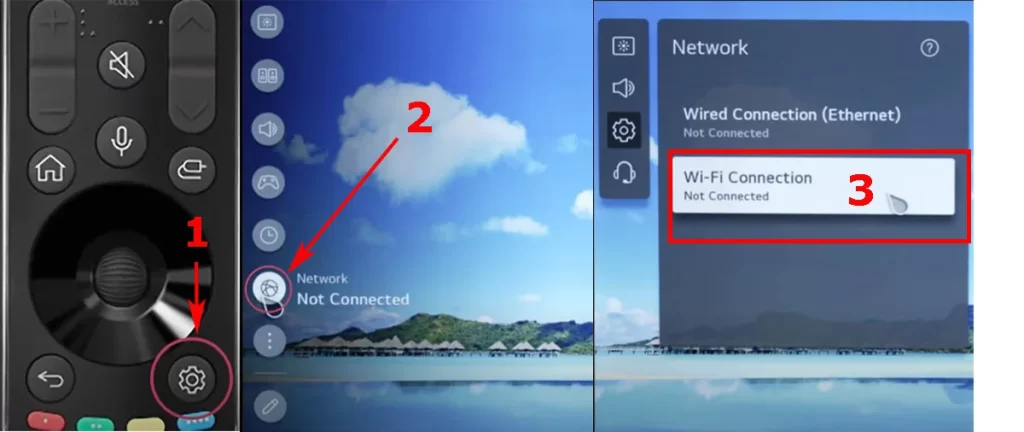
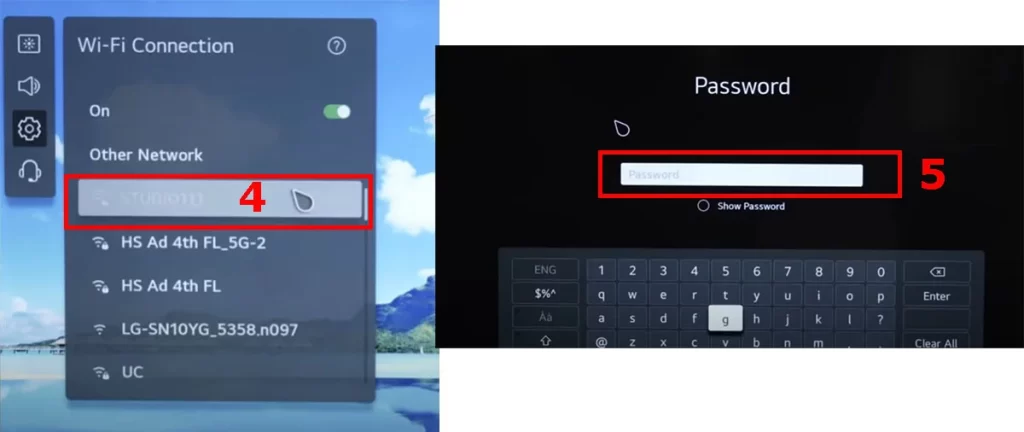
Свързване на телевизора LG с Wi-Fi чрез WPS PBC
Бутонът WPS, който е наличен в много рутери, ви позволява да свържете устройството, без да въвеждате парола. Когато го натиснете, се активира режим на свързване, който е валиден за 5-10 секунди.
За да се свържете, изберете мрежата на телевизора, натиснете бутона WPS на маршрутизатора и активирайте връзката на телевизора в рамките на 5 секунди. Ако всичко е направено правилно, телевизорът автоматично ще се свърже с мрежата, без да е необходимо да въвеждате парола.
Свързване на телевизора LG към Wi-Fi с WPS PIN код
Някои маршрутизатори поддържат свързване чрез еднократен PIN код, който се показва на екрана им, това са усъвършенствани скъпи маршрутизатори.
За да се свържете по този начин, изберете мрежата на телевизора си, натиснете бутона WPS PIN на рутера и запомнете генерирания код. Въведете този код в прозореца за парола на телевизора и натиснете OK. Wi-Fi връзката ще бъде установена за няколко секунди.









